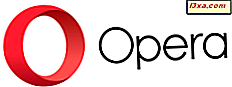Kullanıcı hesapları, kendi kişisel dosyalarınızı ve ayarlarınızı onlardan ayrı tutarken bir bilgisayarı diğer kişilerle paylaşmanızı sağlar. Bilgisayarınızı kullanan her kişi için birden fazla kullanıcı hesabına sahip olmak iyi bir uygulama olarak kabul edilir. Herkes kendi hesabına bir kullanıcı adı ve şifre ile erişir ve diğer kullanıcıları etkilemeyen değişiklikler yapar. Bu öğretici ile Windows 7'de kullanıcı hesaplarını yönetmeye ilişkin küçük bir dizi makale başlatacağım. Bu kılavuzda hesap adınızı, şifrenizi, resminizi ve hesap türünüzü nasıl değiştireceğinizi göstereceğim.
NOT: Aşağıda açıklanan işlemlerden bazıları yalnızca bir Yönetici hesabıyla giriş yaparsanız yapılabilir. Standart bir hesabınız varsa, sadece şifrenizi ve hesap resminizi değiştirebilirsiniz. Hesap adınızı veya türünüzü değiştirmek gibi ayarlar bilgisayar güvenliği ile ilgilidir ve yalnızca Yönetici olarak yapılabilir.
Kullanıcı Hesapları Kontrol Panelini Bul
Denetim Masası'nı açın ve 'Kullanıcı Hesapları ve Aile Güvenliği' üzerine tıklayın .

'Kullanıcı Hesapları ve Aile Güvenliği' panelinde Kullanıcı Hesapları'nı tıklayın.

Kullanıcı Hesapları penceresi, hesabınızdaki tüm değişikliklerin başlangıç noktasıdır ve aynı zamanda diğer hesapları yönetmektir.
Parola Nasıl Değiştirilir
Kullanıcı Hesapları kontrol panelinde, şifreyi değiştirmek istediğiniz kullanımı seçin ve 'Şifrenizi değiştir' bağlantısına tıklayın.

Yeni açılan pencerede hem eski hem de yeni şifreleriniz istenecektir.

İlk kutuya mevcut şifrenizi yazın ve sonraki ikisinde yeni şifreniz. Bilgisayarınızı daha güvenli hale getirmek için güçlü parolalar kullanmanız önerilir. Bu harfler, sayılar ve özel karakterler ("@", "#" veya "&" gibi) anlamına gelir. Bu parola unutmak için çok zor bir şey olmalı ama başkalarının anlaması imkansız. Microsoft Security at Home'da, güçlü parolaların nasıl oluşturulacağı da dahil olmak üzere bu konu hakkında daha fazla bilgi edinebilirsiniz.
Ayarladığınız yeni şifreyi hatırlayamıyorsanız, dördüncü kutuya bir şifre ipucu girin. Ancak, yazdıklarınız konusunda dikkatli olun, çünkü bu ipucu bilgisayarınızı kullanan tüm insanlar tarafından görülebilir.
İşiniz bittiğinde, Şifre değiştir düğmesine tıklayın.

Parolanızı her oturum açışınızda yazmak istemiyorsanız, Windows 7 size parolanızı yazmadan otomatik olarak oturum açma imkanı verir. Bunun nasıl yapılacağı hakkında daha fazla bilgi, önceki makalelerimizden birinde bulabilirsiniz.
Parola Nasıl Kaldırılır
Eğer şifrenizi kaldırmak istiyorsanız, kullanıcıyı seçin ve Kullanıcı Hesapları kontrol panelinde 'Şifreyi kaldır' üzerine tıklayın.

Mevcut şifrenizi kaldırmak için önce onu yazmanız ve ardından 'Şifreyi kaldır' düğmesine basmanız gerekir.
 Uyarı: Eğer şifrenizi kaldırırsanız, herkes tüm verilerinize, kişisel bilgilerinize, programlarınıza, çevrimiçi hesaplarınıza ve diğerlerine erişebilir. Bu nedenle, bunu yapmak tavsiye edilmez.
Uyarı: Eğer şifrenizi kaldırırsanız, herkes tüm verilerinize, kişisel bilgilerinize, programlarınıza, çevrimiçi hesaplarınıza ve diğerlerine erişebilir. Bu nedenle, bunu yapmak tavsiye edilmez. Hesap resminizi nasıl değiştirilir
Başka bir hesap resmi seçmek için, kullanıcıyı seçin ve Kullanıcı Hesapları penceresindeki 'Resmi değiştir' tuşuna basın.

'Resim seç' penceresinden, varsayılan Windows 7 hesap görüntülerinden birini seçebilir veya 'Daha fazla resim için gözat' seçeneğini tıklayarak kendi görüntünüzü ayarlayabilirsiniz.

Bir görüntü seçtikten sonra, '' Resmi değiştir '' seçeneğini tıklatıp değiştirmenizi sağlayın.

Değişikliği hem Başlangıç Menüsü hem de oturum açma ekranında göreceksiniz.

Hesap Adı Nasıl Değiştirilir?
Not: Bu değişiklik yalnızca bir yönetici hesabınız varsa yapılabilir.
Kullanıcı Hesapları penceresinden kullanıcıyı seçin ve 'Hesap adınızı değiştirin' seçeneğini seçin.

Belirtilen metin kutusuna yeni adı yazın ve ardından değişikliği hem oturum açma ekranında hem de Başlat Menüsü'nde görünür yapmak için 'Adı değiştir' tuşuna basın.

Hesap Türü Nasıl Değiştirilir?
Kullanıcı türünüzü değiştirmek için kullanıcıyı seçin ve 'Hesap türünüzü değiştirin' seçeneğini tıklayın.

Bu kontrol panelinden hesabınızı Standart veya Yönetici olarak ayarlayabilirsiniz.

İstediğiniz seçeneği seçin ve 'Hesap Türünü Değiştir' seçeneğini tıklayın.
NOT: Bir hesabı Standarttan Yönetici olarak değiştirmek için Yönetici hesabıyla giriş yapmanız gerekmektedir.
Sonuç
Bu öğreticiden de görebileceğiniz gibi, bilgisayarınızdaki kullanıcı hesaplarını düzenlemek çok kolay bir şekilde yapılabilir. Kullanıcı hesaplarını yönetme hakkında daha fazla bilgi için, dizimizin sonraki makalelerine devam edin. Bu arada, yardıma ihtiyacınız olan herhangi bir sorunuz veya sorununuz varsa, yorum göndermekten çekinmeyin.